Situatie
Fie că doriți să faceți o copie de rezervă în mod regulat a tuturor marcajelor dvs., în cazul în care se întâmplă ceva, sau doriți să le transferați într-un alt browser, Chrome vă permite să exportați marcajele local. Iată cum puteți face un backup și o restaurare simpla a marcajelor dvs.
Solutie
Pasi de urmat
Cum facem backup pentru marcajele din Chrome
Pentru a face o copie de siguranță a marcajelor în Chrome, facem clic pe pictograma meniului Chrome din colțul din dreapta sus al ferestrei browserului dvs., apoi accesați Bookmarks> Bookmark Manager.
De asemenea, puteți deschide rapid managerul de marcaje apăsând Ctrl + Shift + O.
Cum să vă restabiliți marcajele
Faceți click pe pictograma meniului din colțul din dreapta sus al browserului, treceți peste „Bookmarks”, apoi faceți clic pe „Import Bookmarks and Settings”:
Din fereastra apărută pe ecran, selectați fișierul HTML exportat anterior și apoi faceți clic pe „Open”.
Dacă doriți ca marcajele dvs. să fie afișate în bara de marcaje, asigurați-vă că comutați cu „Show Bookmarks Bar”. Faceți click pe „Done”.
După ce închideți mesajul, toate marcajele dvs. vor fi adăugate într-un folder numit “Imported” din bara de marcaje și în Managerul de marcaje.


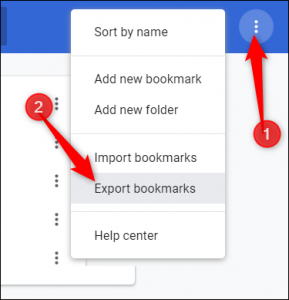
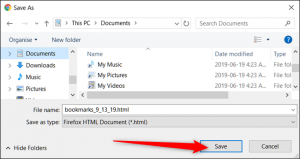
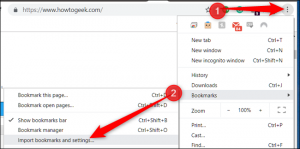
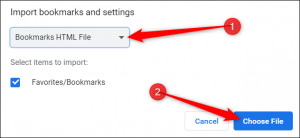
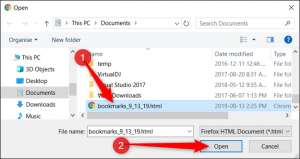
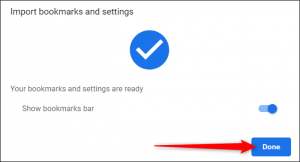
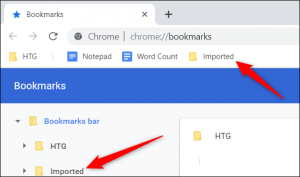
Leave A Comment?